环境
- Windows 10 x64
- Visual Studio Enterprise 2019/2022
情形
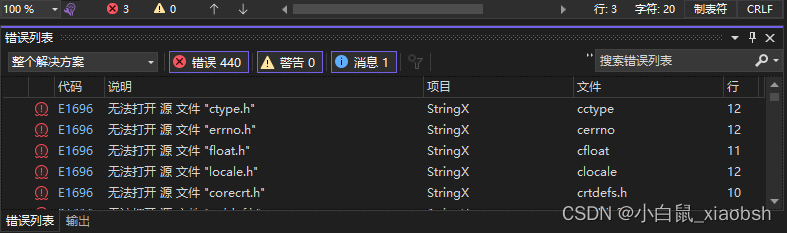
修复后
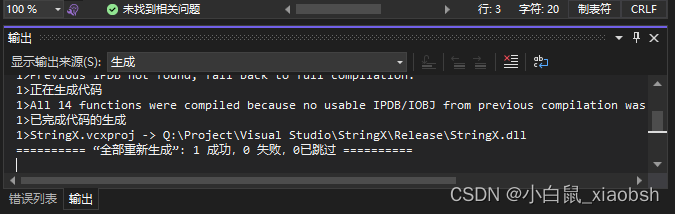
自查
- 是否使用了不正确的 Windows SDK 版本,详见 方案一。
- 是否在安装 Visual Studio Installer 之前安装了 Windows AIK(Windows 自动安装工具包/部署和安装工具包) 并设置了环境变量。查看方式:控制面板找上述字样,如有请卸载。然后执行 方案二。
- 没有以上情形,执行 方案二。
解决方案
方案一
- 右键单击
项目,打开属性→Windows SDK 版本,选择10.0 (最新安装的版本)
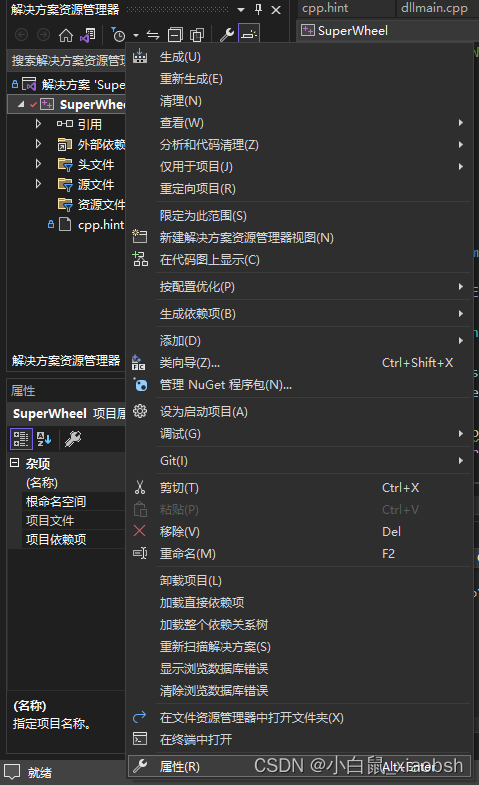
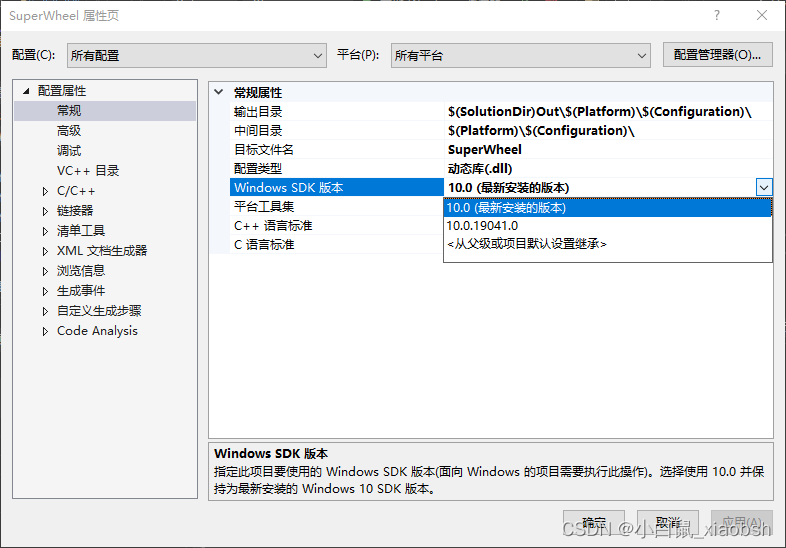
2. 重新生成,查看是否报错。如仍报错,执行 方案二。
方案二
- 一般都是刚安装完成,不必备份设置。单击文件→退出,等待完全退出。
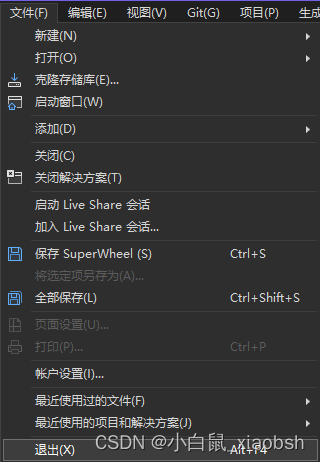
- 以管理员方式运行
Visual Studio Installer。
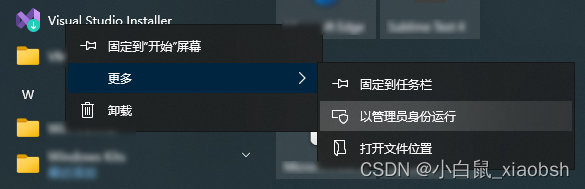
- 单击
更多→卸载,然后是和安装过程一样漫长的等待。
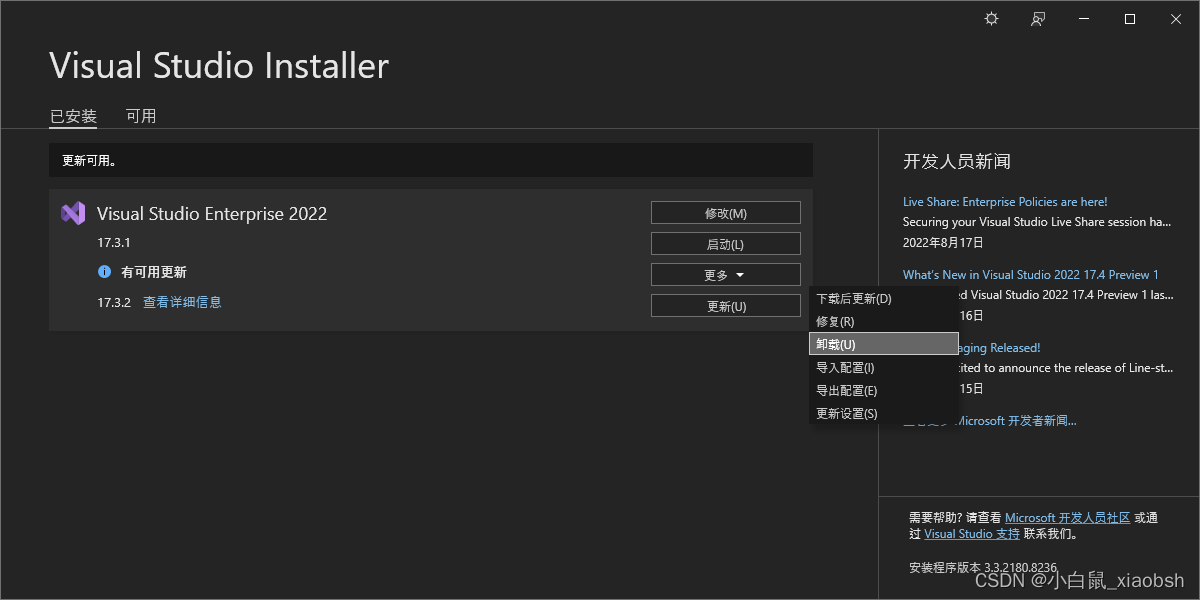
下载并运行Visual Studio 完全清理工具,使用说明详见压缩包。
也可从 GitHub 上下载。(一如既往的龟速……)卸载 Windows AIK,详见 自查。
重启电脑(非必须,但建议,虽然我没重启)。
再次安装。
执行 方案一。
重新生成,查看是否报错。
原因
Visual Studio 没有找到正确的库位置,无法正常编译。
本文含有隐藏内容,请 开通VIP 后查看
